Windows 10でSmartScreenを無効にする方法

Windows 10 で、OS標準のセキュリティ設定「SmartScreen」を無効にする方法を書いておきます。
Windows 10 Creators Updateが適用済みの場合
Creators Update を適用済みの Windows 10では、SmartScreen の設定場所が「Windows Defender セキュリティセンター」へと移りました。
設定場所は以下のとおりです。
「アクションセンター」→「すべての設定」→「更新とセキュリティ」を開き、
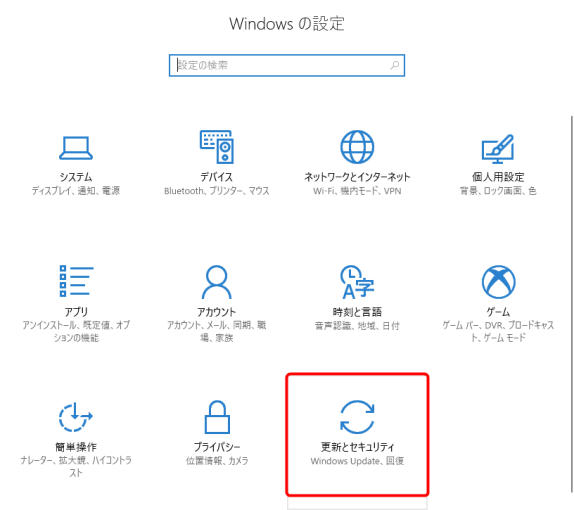
左側「Windows Defender」→「Windows Defender セキュリティ センターを開きます」を開き、
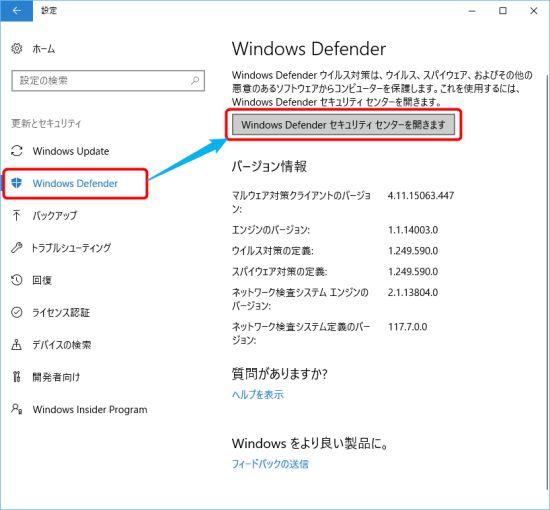
「アプリとブラウザー コントロール」を開くと、
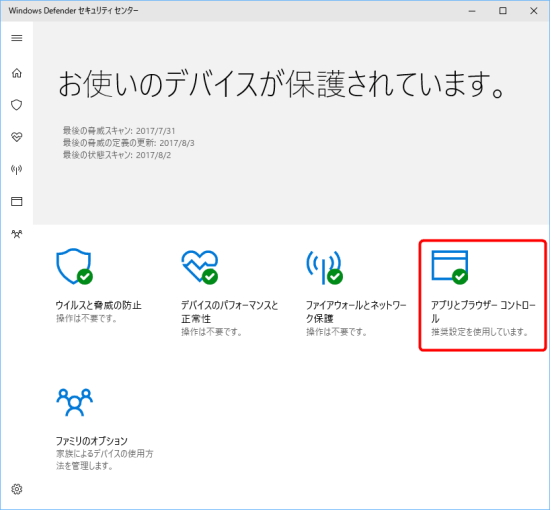
ここから、各種 SmartScreen を一括で ON / OFF することができます。
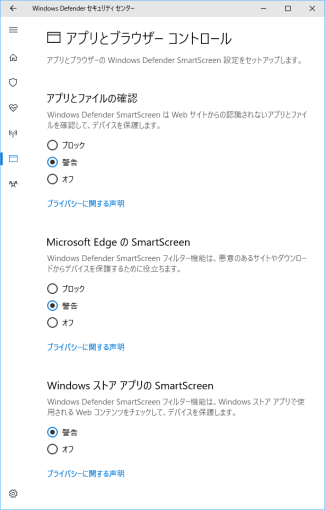
それぞれの機能説明は、以下のとおりです。
- アプリとファイルの確認
:WEBサイトからの認識されないアプリとファイルからデバイスを保護 - Microsoft EdgeのSmartScreen
:悪意のあるサイトやダウンロードからデバイスを保護 - Windows ストアアプリの SmartScreen
:Windows ストアアプリのWebコンテンツをチェックしてデバイスを保護
「ブロック」は拒絶。
「警告」は、警告を表示してユーザーが表示・実行を判断。
「オフ」は、警告を表示せずに自動で許可。
になります。
それ以前のWindows 10の場合
従来の Windows 10 の場合、Windows SmartScreen の設定は次の場所です。
「コントロール パネル」→「システムとセキュリティ」→「セキュリティとメンテナンス」
→「Windows SmartScreen 設定の変更」
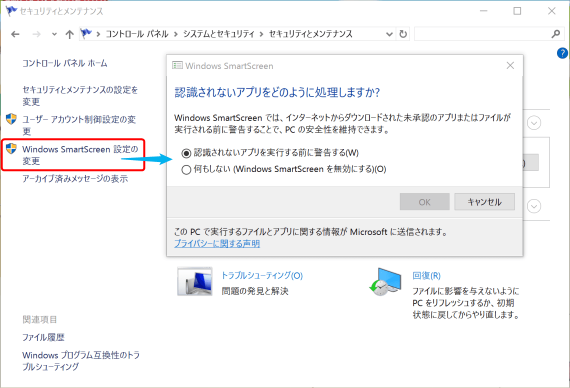
ここで「何もしない」を選択し、「OK」にすれば、SmartScreen が無効化できます。
また、Microsoft Edge の設定→「詳細設定」からも SmartScreen の設定をすることができます。
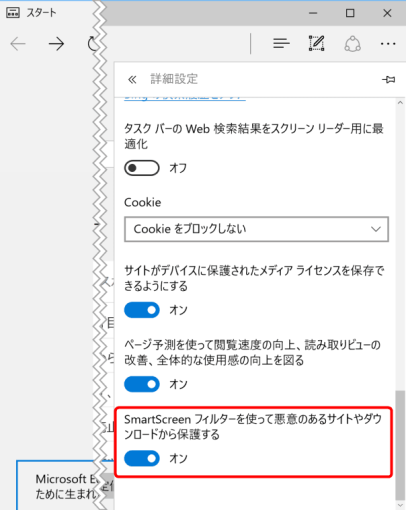
コメントを記入